Kaip atsisiųsti visas nuotraukas iš „Facebook“.
Ką žinoti
- Apsilankykite Facebook puslapyje Atsisiųskite savo informaciją ir pasirinkite Įrašai.
- Pasirinkite Prašyti atsisiuntimo, ir palaukite, kol el. laiškas gaus ZIP failą.
- Mobilusis: Nustatymai ir privatumas > Nustatymai > Ne Facebook veikla > Daugiau pasirinkimų > Atsisiųskite savo informaciją.
Šiame straipsnyje paaiškinama, kaip vienu metu atsisiųsti visas „Facebook“ nuotraukas ir kodėl galite tai padaryti. Šios instrukcijos padės atsisiųsti duomenis iš profilių, grupių ir puslapių.
Kaip atsisiųsti visas nuotraukas iš „Facebook“ profilio arba puslapio?
„Facebook“ palengvina visų nuotraukų atsisiuntimą, todėl jums nereikės kiekvienos jų išsaugoti atskirai.
Šie veiksmai skirti kiekvienai nuotraukai išsaugoti. Jei norite atsisiųsti vieną albumą arba tik kelias nuotraukas, šių nurodymų yra daug. Vietoje to nesunku išsaugoti pasirinktas nuotraukas ar albumus; vadovaukitės šio puslapio apačioje pateiktomis nuorodomis.
Atsisiųskite „Facebook“ nuotraukas iš kompiuterio
Vienas iš būdų tai padaryti yra „Facebook“ svetainėje kompiuteryje. Toliau pateikiami šie veiksmai arba galite pereiti į kitą skyrių, kad sužinotumėte, kaip tai padaryti naudodami programą mobiliesiems.
-
Viršutiniame dešiniajame kampe pasirinkite meniu mygtuką ir pasirinkite Nustatymai ir privatumas, ir tada Nustatymai.
Jei norite greičiau atlikti šiuos veiksmus, eikite tiesiai į puslapį Atsisiųskite savo informaciją, tada pereikite prie 4 veiksmo.
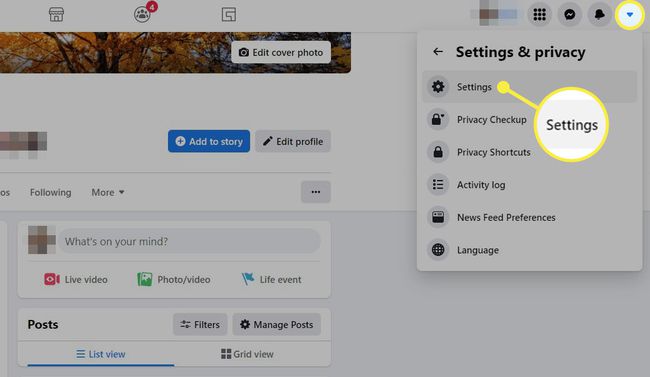
-
Pasirinkite Privatumas iš kairiojo skydelio, o po to Jūsų Facebook informacija (profiliams) arba Facebook puslapio informacija (puslapiams).
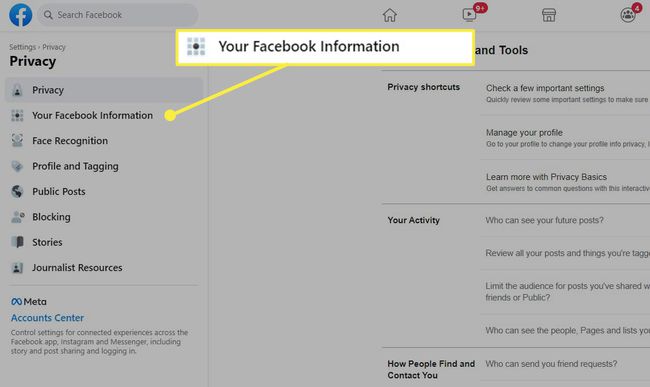
-
Pasirinkite Atsisiųskite profilio informaciją.

-
Pasirinkite formatą (HTML arba JSON), kokybę (aukštą, vidutinę arba žemą) ir dienų seką iš meniu. Pavyzdžiui, HTML, Aukštas, ir Visą laiką.
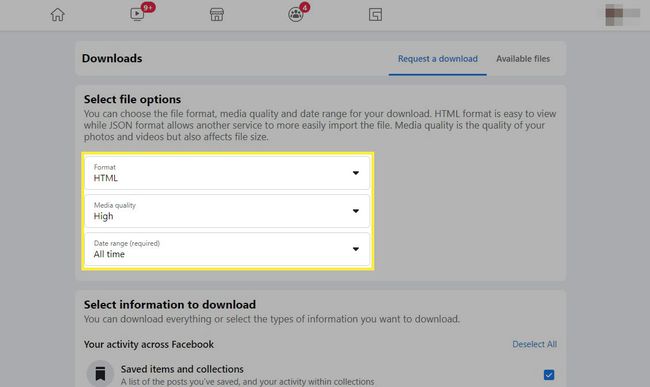
-
Jei nenorite atsisiųsti visko, ką galite išsaugoti iš savo paskyros, pasirinkite Atzymeti visus pasirinkimus pagal Pasirinkite informaciją, kurią norite atsisiųsti.
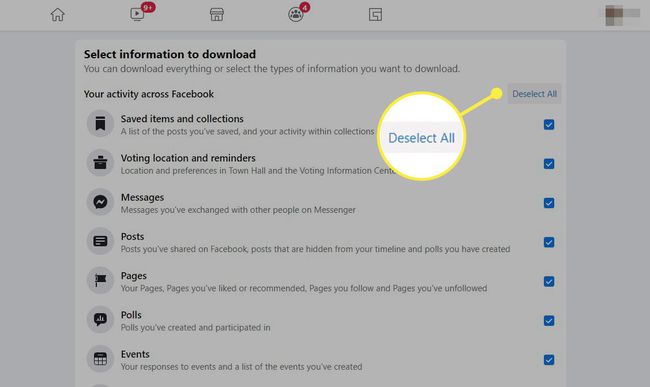
-
Pasirinkite Įrašai iš sąrašo. Pasirinkite Grupės norėdami atsisiųsti pranešimų informaciją iš grupių, kurioms priklausote.
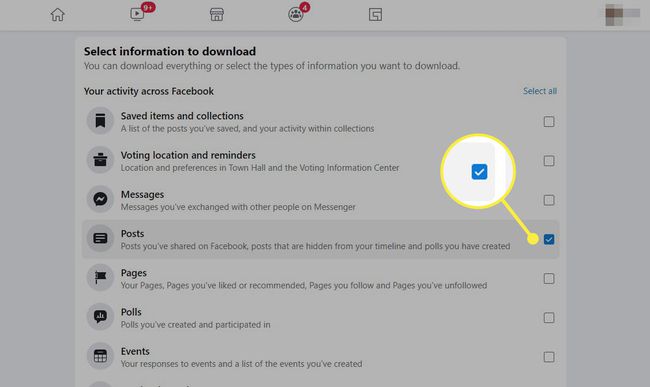
-
Slinkite į patį puslapio apačią ir pasirinkite Prašyti atsisiuntimo. Po kelių sekundžių mygtukas bus pilkas, kai „Facebook“ ruošiasi atsisiųsti.
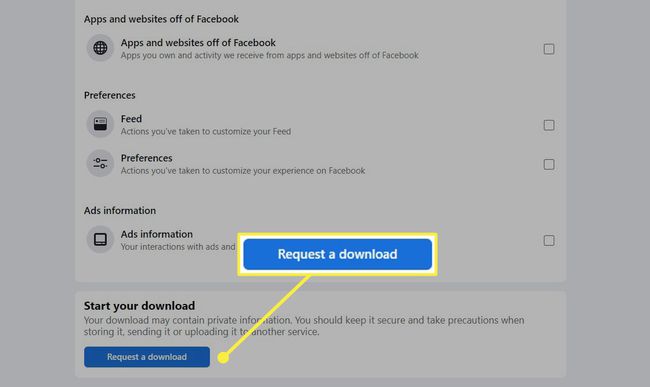
-
Kai atsisiuntimas bus paruoštas, gausite el. laišką ir pranešimą „Facebook“. Spustelėkite el. laiške esančią nuorodą – ji nukreips tiesiai į Galimi failų skirtukas puslapyje Atsisiųskite informaciją. Taip pat ten galite patekti spustelėję pranešimą „Facebook“.
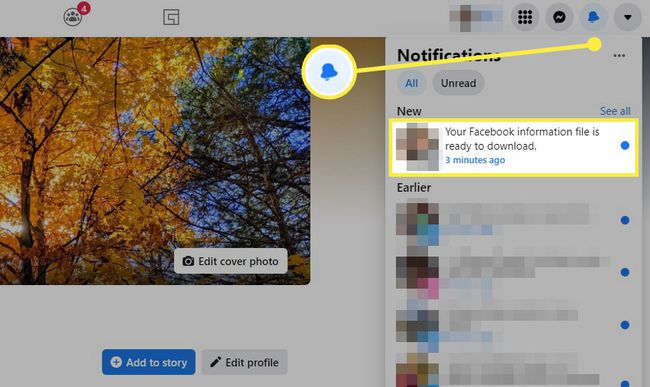
-
Pasirinkite parsisiųsti.
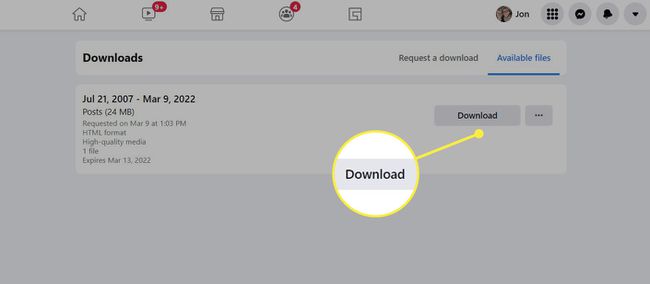
-
Įveskite slaptažodį, kai būsite paraginti, tada pasirinkite Patvirtinti, tada vėl pasirinkite jį paskutiniame raginime.
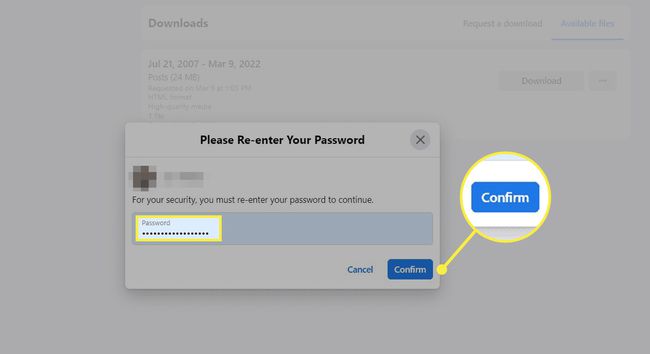
Pasirinkite, kur išsaugoti failą. Taip pat galite nurodyti pavadinimą arba priimti numatytąjį, kuris yra facebook-(jūsų vartotojo vardas).zip.
-
Norėdami pasiekti atsisiųstas „Facebook“ nuotraukas, išpakuokite failą (yra daug failų išpakuokite komunalines paslaugas galite naudoti), tada eikite į \postai\media\ aplanką.
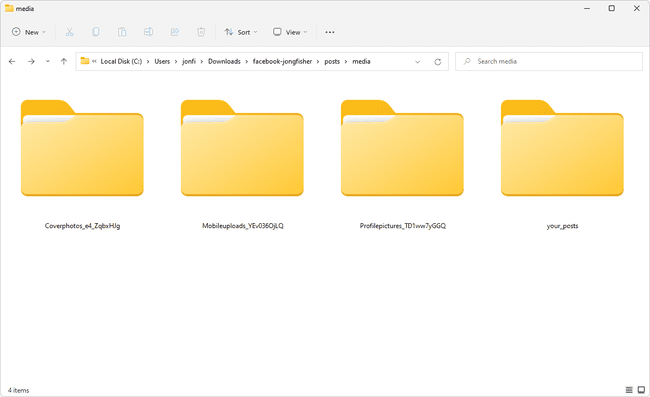
Atsisiųskite „Facebook“ nuotraukas iš „Facebook“ programos
Visų „Facebook“ nuotraukų masinio išsaugojimo iš programos veiksmai yra panašūs į darbalaukio nustatymus.
-
Eikite į savo profilio puslapį, tada slinkite į apačią ir eikite į Nustatymai ir privatumas > Nustatymai.
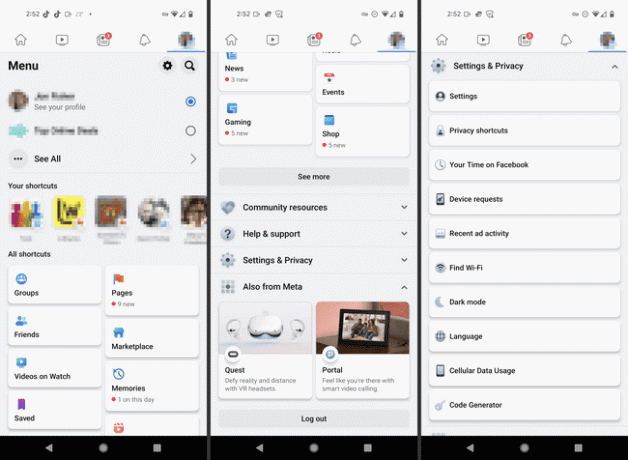
-
Pasirinkite Ne Facebook veikla kitame puslapyje iš Saugumas skyrių, o tada Daugiau pasirinkimų > Atsisiųskite savo informaciją.
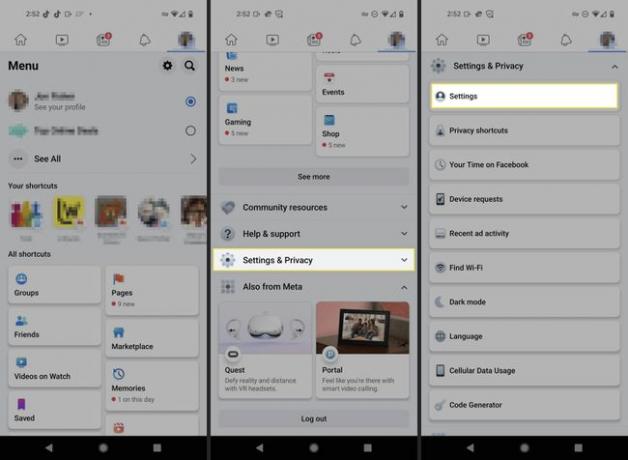
-
Viduje Prašyti kopijos skirtukas, bakstelėkite Atzymeti visus pasirinkimus, tada bakstelėkite Įrašai taigi tai vienintelis dalykas, patikrintas.
Jei norite viską išsaugoti, galite palikti viską pažymėtą, bet tai priklauso nuo jūsų.
Slinkite į pačią puslapio apačią ir nustatykite datų seką, formatą ir medijos kokybę, kuri turėtų būti taikoma nuotraukoms. Pavyzdžiui, galite pasirinkti Visi mano duomenys, HTML, ir Aukštas.
-
Bakstelėkite KURTI FAILĄ.
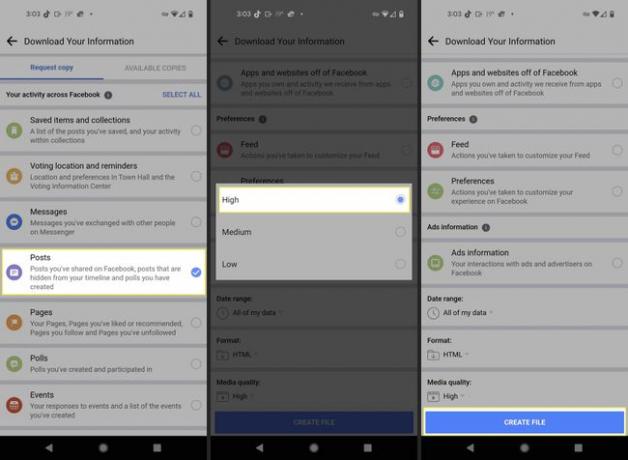
Jūs iš karto būsite nuvežtas į GALIMOS KOPIJAS ekrano Atsisiųskite savo informaciją skirtuką.
-
Palaukite, kol Kol būsena, kad išnyktų, tada pasirinkite parsisiųsti. Kitas būdas pamatyti atsisiuntimo mygtuką, jei nenorite laukti, yra stebėti el. laišką arba „Facebook“ pranešimą, kad jis paruoštas, tada spustelėkite jums pateiktą nuorodą.

-
„Facebook“ atsidarys jūsų naršyklėje. Prisijunkite, jei bus paprašyta, tada sutikite su atsisiuntimu. Jis bus išsaugotas jūsų telefone kaip a ZIP failas.
Matyti kaip išpakuoti failus Android arba kaip atidaryti ZIP failą „iPhone“ / „iPad“. jei nesate tikri kaip.
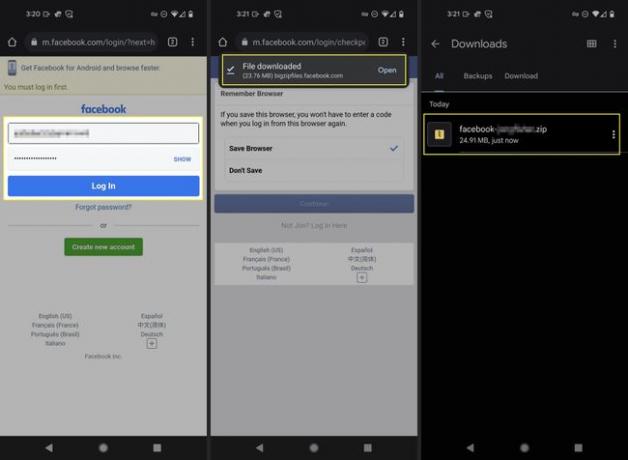
Kada atsisiųsti visas „Facebook“ nuotraukas
Jums gali kilti klausimas, kodėl norėtumėte visas savo „Facebook“ nuotraukas išsaugoti kompiuteryje, o ne tiesiog laikyti jas internete ten, kur jos buvo daugelį metų. Tam yra įvairių priežasčių, tačiau greičiausiai atšaukiate „Facebook“ paskyrą.
Jūs neturite prarasti visų tų brangių prisiminimų, kuriuos išsaugojote nuotraukose ištrinti savo Facebook paskyrą. Tiesą sakant, „Facebook“ suteikia galimybę atsisiųsti visas nuotraukas ištrynimo proceso metu, nes nors žmonės gali nebenorėti savo „Facebook“ paskyros, dauguma nori savo nuotraukas pasilikti.
Jei neketinate ištrinti paskyros, vis tiek galbūt norėsite visas savo „Facebook“ nuotraukas išsaugoti kompiuteryje, jei planuojate jas ištrinti iš paskyros. Galbūt turite albumus, pilnus nuotraukų, kurių nebenorite, kad jūsų draugai matytų. Prieš ištrindami, atsisiųskite juos masiškai vadovaudamiesi anksčiau pateiktomis instrukcijomis.
Vieno albumo ar nuotraukos atsisiuntimas iš „Facebook“.
Aukščiau aprašytos instrukcijos nėra vienintelis būdas, kaip „Facebook“ leidžia išsaugoti nuotraukas neprisijungus. Tiesą sakant, šis metodas yra daugiau nei jums reikia, jei norite išsaugoti tik kelias nuotraukas ar albumus.
Pavyzdžiui, norėdami išsaugoti albumą, raskite jį savo paskyroje ir naudokite meniu mygtuką, kad pasiektumėte Parsisiųsti albumą mygtuką. Vienos nuotraukos išsaugojimas yra panašus; atidarykite jį viso dydžio rodinyje ir naudokite trijų taškų meniu, kad rastumėte parsisiųsti mygtuką.
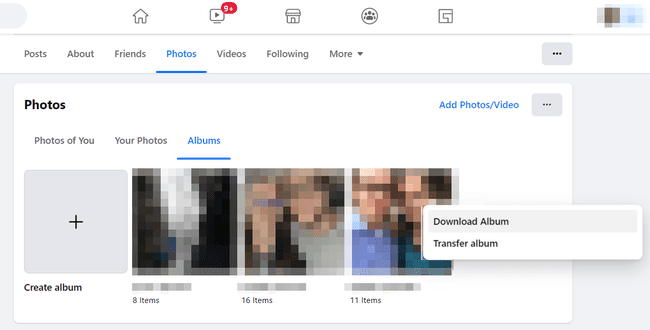
Jei naudojate programą mobiliesiems, atidarykite paveikslėlį, kurį norite atsisiųsti, bakstelėkite trijų taškų meniu ir pasirinkite Išsaugoti telefone.
DUK
-
Kaip atsisiųsti „Facebook“ vaizdo įrašus?
Į išsaugokite savo „Facebook“ vaizdo įrašus, eiti į Daugiau > Vaizdo įrašai > Jūsų vaizdo įrašai ir spustelėkite pieštukas piktogramą. Pasirinkite kokybę, tada spustelėkite parsisiųsti pagal Daugiau Meniu. Norėdami atsisiųsti kitų žmonių „Facebook“ vaizdo įrašus, jums reikės trečiosios šalies programos.
-
Kaip atsisiųsti „Facebook Live“ vaizdo įrašą?
Galite paimti savo išsaugotus „Facebook“ tiesioginius srautus per Jūsų vaizdo įrašai puslapį. Kitiems žmonėms naudokite programą, pvz., „Friendly for Facebook“, kuri suteikia atsisiuntimo parinktis meniu Bendrinti.
